Elija el mejor grabador de pantalla GIF para grabar GIF [en línea y fuera de línea]
Es el hecho de que los GIF son formatos de archivo simples pero de fácil acceso en la web. El tamaño de archivo de los GIF es tan pequeño que se convirtió en una de las formas más efectivas de enviar videos o imágenes en movimiento a través de Internet. Mientras miraba una película, encontró una gran escena sobre la película que está viendo y desea compartirla con sus amigos, seres queridos o familiares. Pero la mayoría de las grabadoras de pantalla están en formato MP4 y MOV, que son uno de los formatos de archivo de mayor tamaño. No es nuevo para nosotros que la transferencia de este tipo de formato de archivo tomará una hora o más y la mayoría de las veces fallan debido a la interrupción de Internet o, en otros casos, el formato no está disponible porque no todos los reproductores de medios locales son compatibles con todos los formatos.
Mientras se desplaza desde la web y busca una solución, se encuentra con GIF. Este formato de archivo es mucho más pequeño y fácil de compartir. Entonces, estás pensando qué es lo mejor Grabadora GIF debe utilizar para grabar la escena de la película que ve. La lista a continuación habla sobre algunas herramientas populares de grabación de GIF que ya puede encontrar o no en la web. Continúe leyendo a continuación para saber cuáles son estas herramientas y cómo utilizar estas herramientas para capturar el formato GIF animado.

Parte 1. Mejores características que debe tener una grabadora GIF
Antes que nada, elegir la mejor grabadora de pantalla es imprescindible. Pero tal vez se esté preguntando qué debe priorizar al elegir un Grabadora GIF? La siguiente lista le da una idea de las características que debe tener una gran grabadora.
● Debe ser fácil de usar - Elija un producto que no le cause problemas en la grabación.
● Amigable con el presupuesto - esto solo se incluirá si la herramienta es una herramienta de pago por uso. Está bien ser económico en lugar de gastar su dinero en algo que puede proporcionar una versión premium barata. Es un hecho que una herramienta premium proporciona el mejor resultado. Esto solo importará a la herramienta de pago por uso. Por lo tanto, las herramientas gratuitas en línea o fuera de línea no deberían preocuparse por esto.
● Disponibilidad del programa - en este caso si cambia su PC a Mac o viceversa. No es necesario que se adapte a una nueva grabadora. Por lo tanto, es imprescindible elegir el Grabador de pantalla GIF que está disponible en todas las plataformas. Además, para menos molestias y si hacen cambios, será más simple como el nombre pero no toda la interfaz.
● Sin malware ni virus - esto puede aplicarse tanto en línea como fuera de línea. Cada programa debería proporcionarle la mejor grabación con la mejor seguridad también. Para evitar la pérdida de datos y la fuga de datos.
Aunque estas son las características simples que debe proporcionar un registrador, la singularidad de la herramienta que puede elegir se encuentra en la lista a continuación. Encuentre la diferencia entre cada herramienta y elija la mejor grabadora GIF de la lista para su grabación.
Parte 2. Mejores grabadoras GIF en la web
1. Grabador de pantalla gratuito FVC
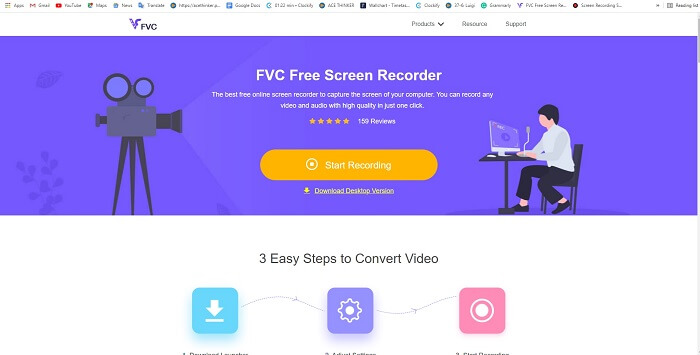
La mejor forma de compartir el momento es grabarlo y la mejor forma de grabar una escena o acción en tu pantalla es la Grabador de pantalla gratuito FVC. Esta herramienta de código abierto permite al usuario grabar con la ayuda de Internet. Si hay una conexión a Internet, puede utilizar esta herramienta. Además, presenta el formato de archivo básico, códec, etc. Grabadora GIF en línea para PC y Mac, le brinda una gran oportunidad para realizar más grabaciones sin ningún límite ni marca de agua. Para presentarle cómo utilizar la herramienta, debe seguir este paso.
Paso 1. Haga clic en este Enlace proporcionado para ir a la página web principal.
Paso 2. Un sitio web como este se mostrará en su pantalla. Haga clic en el Iniciar la grabación y Permitir para iniciar la herramienta en línea.
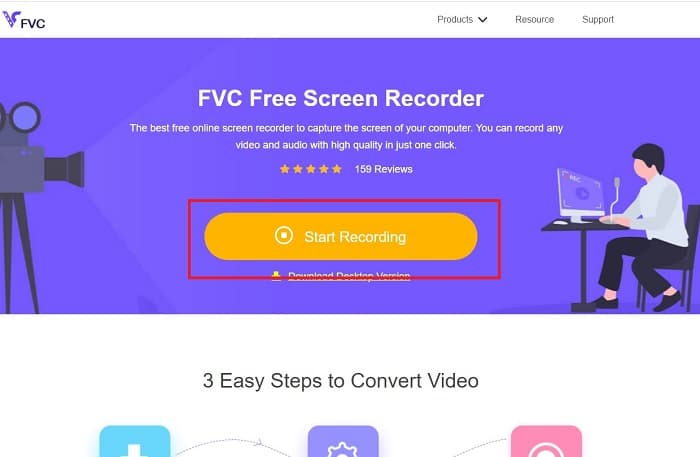
Paso 3. Aparecerá una barra de herramientas flotante en su pantalla. Presione el ícono de engranaje para ir a la configuración, cambie el formato de video y las otras configuraciones si es necesario. Hacer clic Okay para guardar el ajuste.
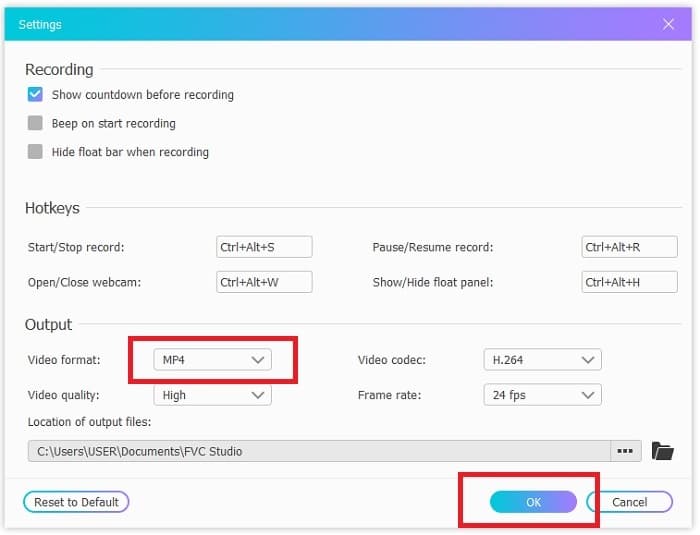
Paso 4. Ajuste la región de grabación o haga clic en el Pantalla completa para una visualización completa. El altavoz y el micrófono no se incluyen en la creación de GIF porque no se proporcionan sonidos. Pero puede agregar su cara abriendo el Cámara web. Si está listo para comenzar la grabación, haga clic en el REC botón para comenzar.
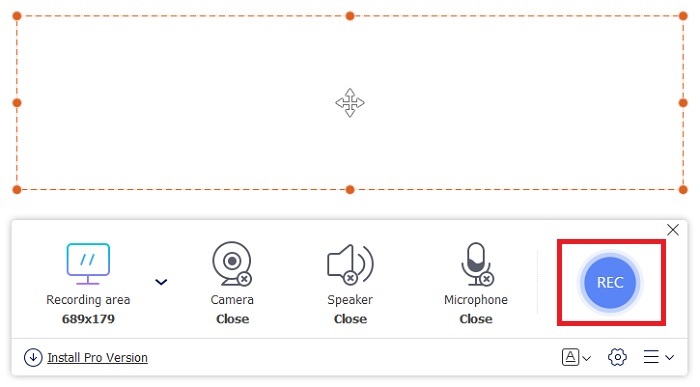
Paso 5. Para finalizar la grabación, haga clic en el cuadrado botón para detener. Además, puede comprobar la grabación final que ha realizado en el lista de historia.
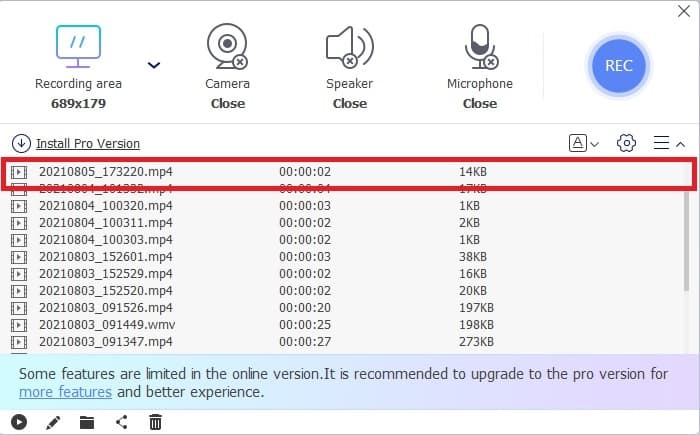
2. Grabador de pantalla FVC
Si la herramienta en línea gratuita de la FVC te pone la piel de gallina. Entonces, con solo instalar este mejor GIF grabador - FVC Screen Recorder le dará el factor sorpresa que siempre anhela. ¿Qué proporciona esta herramienta que dará el factor sorpresa? No es solo para grabar GIF. También proporciona grabación de video y audio y una grabación de juego increíble. Pero esa es la característica menor de esta herramienta, también produce diferentes formatos de salida como MP4, GIF, MOV y muchos más.
Otra característica es la función de bloqueo de pantalla, esta es la característica única de esta herramienta, incluso una grabadora de peso pesado como Bandicam no puede proporcionar esta función. Graba y captura de pantalla en formato GIF sin mostrar la herramienta en sí. FVC Screen Recorder proporciona el rey libra por libra en la grabación. Entonces, no importa lo que esté grabando, esta grabadora puede grabarlo. Para saber cómo utilizar esta herramienta, siga estos sencillos pasos en el camino hacia el éxito de la grabación GIF.
Paso 1. Aquí se le proporciona el instalador de la herramienta. Elija entre los dos sistemas operativos disponibles. Instale la herramienta en su disco duro y cambie las preferencias según sus necesidades y haga clic en terminar ahorrar.
Descarga gratisPara Windows 7 o posteriorDescarga segura
Descarga gratisPara MacOS 10.7 o posteriorDescarga segura
Paso 2. Elegir la Grabadora de vídeo para grabar lo que está en su pantalla. Las opciones disponibles como la grabadora de audio y la grabadora de juegos son imprescindibles para usar más adelante.
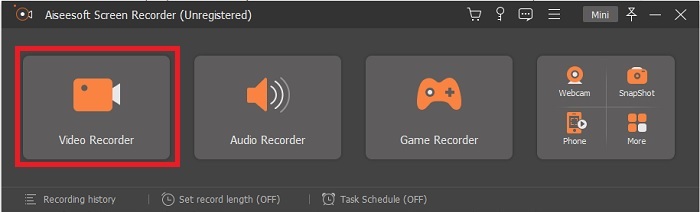
Paso 3. La barra de herramientas flotante se mostrará en su pantalla. Haga clic en el botón de engranaje para ir a la configuración y en el Salida cambia el formato a un GIF o lo que quieras usar. Para guardar la adaptación, haga clic en Okay para proceder.
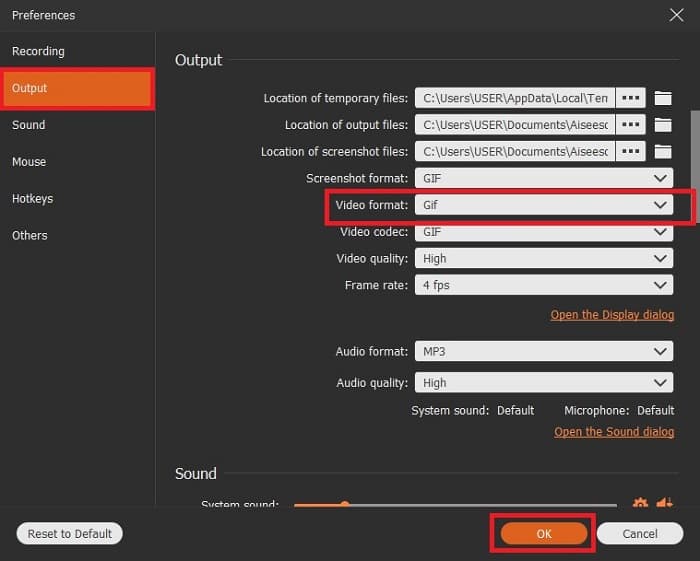
Paso 4. En la barra de herramientas principal. Ajuste la relación de la pantalla o, si desea una pantalla completa, haga clic en el pantalla completa. La grabación de sonido y micrófono en formato GIF no importará. Pero puedes agregar Cámara web para mostrar tu reacción. Si ya está listo para comenzar, haga clic en el ronda para iniciar la grabación.
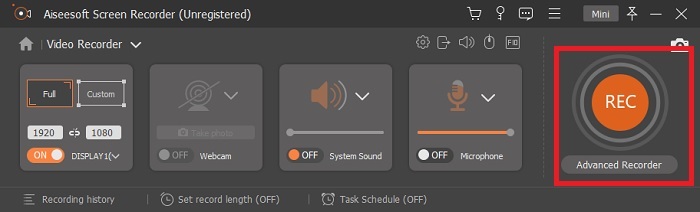
Paso 5. Si la grabación ya está hecha, ahora puede hacer clic en el botón del cubo para detenerla. Haga clic en el Salvar y próximo para guardar el progreso. Para revisar el GIF, grabe antes, haga clic en el tres líneas El icono y el historial de grabación irán a su pantalla.
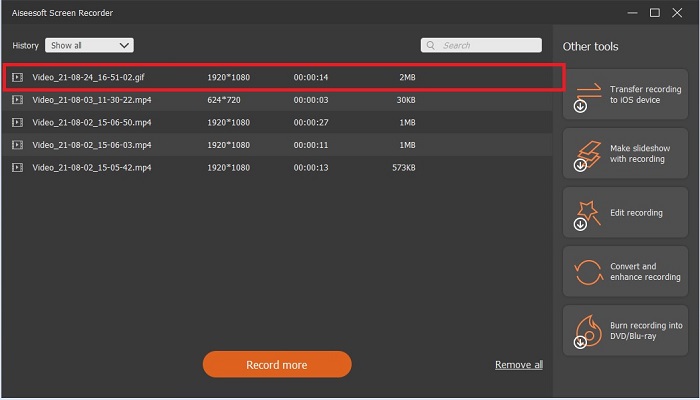
3. ScreenToGif
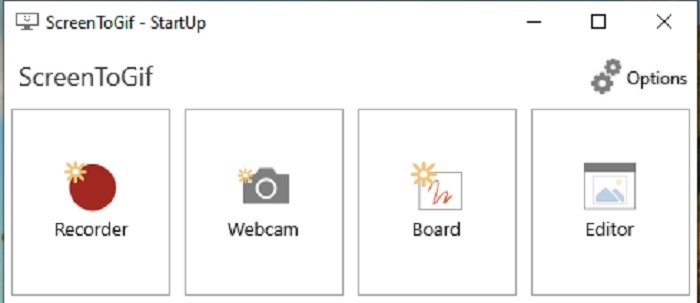
Esta herramienta es descargable Grabador GIF para Mac y PC tiene dos versiones diferentes: el instalador y el portátil. Elija entre los dos sobre lo que le gusta descargar. Pero hay casos en los que, mientras la herramienta se está ejecutando, puede encontrar algunos errores menores. Y el único formato disponible en esta herramienta es .gif para la salida final. Entonces, si desea otro formato, esta herramienta no puede proporcionarlo. Pero también es de uso gratuito, por lo que si desea grabar GIF, puede usar esta herramienta. Pero la interfaz y la herramienta son un poco aburridas debido al fondo blanco. Parece aburrido, pero puede hacer el trabajo.
4. Gyazo
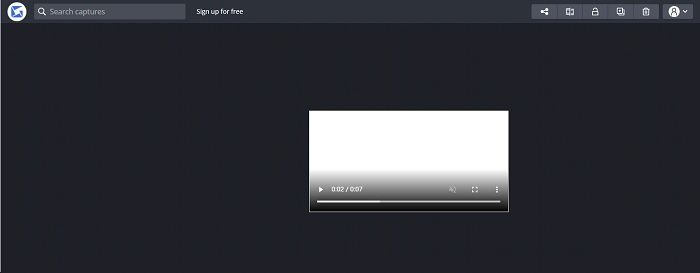
Este es uno de los mejores Grabadoras GIF para windows. Gyazo es un software dedicado a grabar GIF. Aunque después de su instalación, 3 herramientas se descargarán automáticamente en su almacenamiento. Son parte de la herramienta, pero son diferentes entre sí y también funcionan. Estas 3 herramientas son Gyazo, Gyazo GIF y Gyazo Replay. La grabación de un GIF en Gyazo GIF está limitada a 7 segundos. Entonces, si su grabación es de más de 7 segundos, entonces esta no es la mejor. Además, el video guardado no se descargará automáticamente en su almacenamiento. Se abrirá una nueva pestaña en su motor de búsqueda y deberá descargarla. La descarga del resultado final dependerá de tu conexión a Internet, así que ten cuidado.
5. RecordIt!
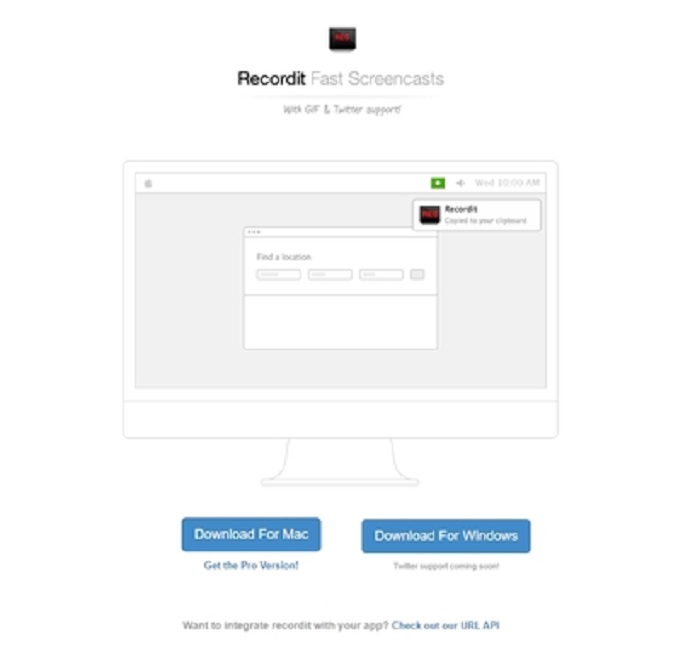
Otra herramienta utilizada para crear GIF es RecordIt !, la mejor Grabadora GIF para mac. Esta herramienta también tiene un programa de Windows. Pero el problema de esta herramienta es su instalación. Después de toda la configuración, puede encontrar algunas dificultades para instalarlo en su programa. Esto es natural porque si no actualiza las aplicaciones en su configuración, la herramienta nunca se descargará. Pero hay una opción, pero podría dañar su escritorio. Puede hacer clic en ignorar para descargar e ignorar todos los avisos. Por lo tanto, descárguelo bajo su propio riesgo, aunque la herramienta tiene anuncios, y tenga cuidado también con los anuncios porque algunos de ellos no tienen restricciones. Además, proporciona una versión pro con la eliminación de anuncios y la adición de otras funciones.
Parte 3. Preguntas frecuentes sobre la grabadora GIF
¿Puedo convertir GIF a formato MOV?
Sí, puede convertir GIF a formato MOV con la ayuda de un convertidor de video en línea como FVC Free Online Video Converter.
¿Cuáles son los diferentes tipos de GIF?
Hay 5 GIF: el GIF de reproducción, el GIF de reacción, el gráfico de cine, el bucle perfecto y el GIF técnico. Todos estos pueden estar basados en animaciones, videos y pegatinas.
¿Cuáles son las otras alternativas para los GIF?
A pesar de la creación de GIF durante más de 30 años. Hay algunos competidores en la web que producen imágenes en movimiento y GIF. Estas son las mejores alternativas a los GIF animados: APNG, WebP, AVIF, MNG y FLIF.
Conclusión
Ha llegado a su fin, se dice que toda gran historia siempre termina con una gran conclusión. Para concluir los detalles anteriores, GIF mostrar una emoción expresiva hacia el receptor. Pero no todos los videos que desea no están en formato GIF. En lugar de esperar a que se cree un GIF, ¿por qué no crea uno? Con la ayuda de los mejores Grabadora GIF que es el grabador de pantalla FVC. Esta herramienta permite al usuario grabar un GIF y agregar su toque personal. Si todavía se está preguntando qué debe usar, entonces es imprescindible volver a leer las mejores características y todas esas características pertenecen al elegido, que es el Grabador de pantalla FVC.



 Video Converter Ultimate
Video Converter Ultimate Grabador de pantalla
Grabador de pantalla


